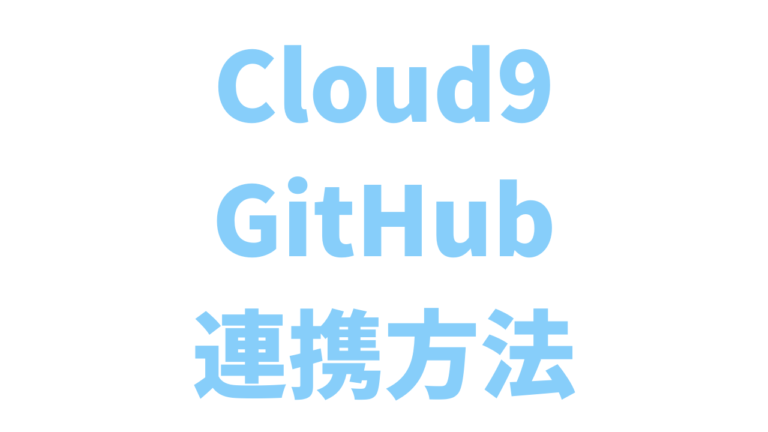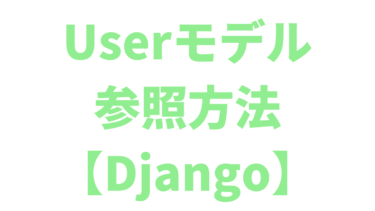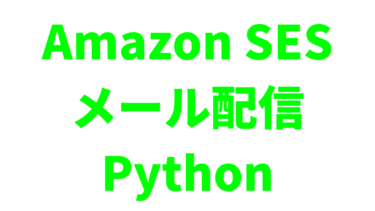- Cloud9とGitHubを連携させるには?
- Cloud9上のソースコードをGitHubに保存するには?
本記事ではこのような疑問を解決します。
AWSのCloud9上のソースコードをGitHubに保存しようとして、通常の方法でやってみるとなぜか上手くいきません。
それはCloud9とGitHubを連携させる必要があるからです。
ではどのようにCloud9とGitHubを連携させてソースコードを保存すれば良いのでしょうか?
そこで今回はCloud9とGitHubを連携させる方法からソースコードの保存方法までわかりやすく解説していきます。
①Cloud9とGitHubを連携させる
まずはCloud9とGitHubを連携させます。
Cloud9とGitHubを連携させるには、Cloud9においてSSHキーを発行し、そのSSHキーをGitHubに登録する必要があります。
まずはCloud9上のターミナルで以下のコマンドを実行し.sshディレクトリに移動します。
$ cd ~/.ssh
次に以下のコマンドを実行してSSHキーを発行します。
いくつか入力が求められますが、そのままenterを押していって大丈夫です。
$ ssh-keygen
SSHキーが発行できたら以下のコマンドを実行してSSHキーを表示させます。
$ cat ~/.ssh/id_rsa.pub
こちらに表示されたSSHキーをすべてコピーしましょう。
次にGitHub画面に行き、コピーしたSSHキーを登録していきます。
GitHub画面右上のアイコンボタンから「Settings」をクリックします。
その中の「SSH and GPG keys」を選択して、「New SSH keys」をクリックします。
①-1024x597.png)
最後に以下のように各項目を入力します。
②-1024x597.png)
ここではタイトルを「Cloud9」としておきます。
以下の画面になれば登録完了です。
③-1024x597.png)
②GitHubでリポジトリを作成する
次にGitHubでリポジトリを作成します。
ここからは通常のGit・GitHubの操作方法になります。
GitHubを開いて画面右上の「+」ボタンから「New repository」を選択しましょう。
ここでは各種入力事項を埋めて好きなようにリポジトリを作成してください。
③Cloud9上のソースコードをGitHubへプッシュする
リポジトリを作成したら最後にCloud9上のソースコードをGitHubへプッシュしていきます。
こちらもGitHubの通常のプッシュ方法で大丈夫です。
一応コマンドを以下に載せておきます。
プッシュしたいディレクトリに移動し、以下のコマンドを順番に実行する。$ git init
→.gitフォルダを作成する$ git add -A
→Git管理上にすべてのファイルを追加する$ git commit -m "first commit"
→Git管理上に先ほど追加したファイルを保存する(“first commit”部分は何でもOK)$ git remote add origin git@github.com:アカウント名/リポジトリ名.git
→新しいリモートリポジトリの設定をする$ git push origin master
→ソースコードをプッシュする
上記コマンドをCloud9上のターミナルで1行ずつ実行していけば無事にソースコードをGitHubへ保存することができます。
まとめ
以上がCloud9とGitHubを連携させてソースコードを保存する方法になります。
最初にCloud9とGitHubを連携させるという一手間がありますが、それさえ完了すればあとは通常のGit・GitHubの操作方法でOKです。
お試しください!
実務1年未満でもOK!フリーランスエンジニアの案件獲得方法はこちら!
フリーランスエンジニアが案件獲得方法とは?自ら営業せずに案件を獲得するには?実務経験1年未満でも大丈夫なの? 本記事ではこのような疑問を解決します。これからフリーランスエンジニアとして独立したい方は、兎にも角にも案件の獲得が急務です[…]